Ett brett spektrum av problem kan orsaka dataförlust. Till exempel raderar du av misstag iPhone-data, iOS-uppgradering, iPhone-system kraschade etc. och det kan vara super frustrerande när du inte har någon aning om hur du återställer iPhone. Lyckligtvis har Apple gett dig användbar iTunes som hjälper dig att skydda data. Så länge du följer vanan att säkerhetskopierar iPhone data med iTunes regelbundet kan du enkelt återställa den förlorade filen från iTunes på nolltid.
Så hur säkerhetskopierar och återställer du iPhone från iTunes? I följande artikel kommer vi att lära dig att säkerhetskopiera och återställa iPhone från iTunes steg för steg. Om du redan tappat fil utan iTunes-säkerhetskopiering, oroa dig inte. Vi visar också en alternativ metod för att återställa iPhone utan iTunes-säkerhetskopia.
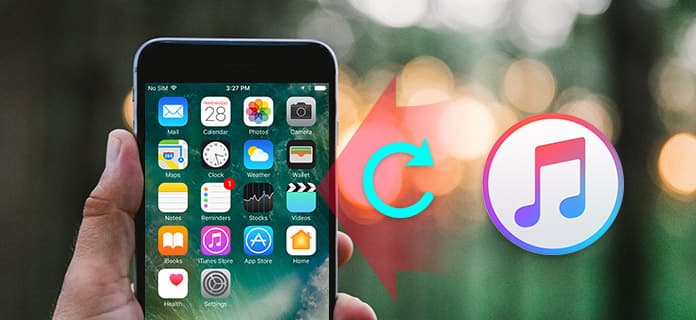
Så här återställer du iPhone från iTunes
Om du vill återställa iPhone från iTunes måste du göra det göra iPhone-säkerhetskopiering på iTunes först. För att säkerhetskopiera informationen på iPhone / iPad är det första att se till att datorn har den senaste versionen av iTunes. Sedan kan du följa stegen nedan:
steg 1Anslut din iPhone till PC med USB-kabel och vänta tills din iPhone-ikon visas på iTunes.
steg 2Klicka på din iPhone-ikon så kommer alla data från din iPhone att listas i den vänstra fältet. Under "Sammanfattning"> "Säkerhetskopior" väljer du "Den här datorn" och klickar sedan på "Säkerhetskopiera nu". iTunes kommer att börja säkerhetskopiera din iPhone.

När du har säkerhetskopierat iPhone med iTunes kan du återställa iPhone från iTunes-säkerhetskopia enligt dina behov. Hur ser jag iTunes-säkerhetskopior? Hur återställer jag iPhone från iTunes? Det finns två metoder för dig. Du kan välja att återställa iPhone med hjälp av iTunes direkt, eller så kan du selektivt återställa iPhone-filer från iTunes-säkerhetskopia med en iTunes-extraktor.
iTunes låter dig inte bara säkerhetskopiera iPhone-data utan också återställa iPhone direkt. Innan du återställer iPhone med iTunes-säkerhetskopiering bör du veta att iTunes inte kan låta dig visa eller öppna säkerhetskopieringsfilen, du kommer att tvingas återställa iPhone från iTunes med all data på en gång, inklusive musik, foton, kontakter, meddelanden, etc. återställa iPhone från iTunes, se stegen som nedan:
steg 1Anslut din iPhone med USB-kabel till PC och starta det senaste iTunes-skrivbordet på din PC / Mac.
steg 2Vänta sekunder tills du hittar en iPhone-ikon som visas på iTunes, klicka på ikonen. Klicka sedan på "Återställ säkerhetskopia" för att återställa iTunes-musikbibliotek, kontakter, meddelanden, foton etc. till din iPhone.

Istället för att återställa iPhone-säkerhetskopiering via iTunes kan du få hjälp från en iTunes-extraherare som låter dig selektivt se och återställa iPhone från iTunes-säkerhetskopia. iPhone Data Recovery är det exakta allt-i-ett verktyget för iTunes-säkerhetskopieringsvisare och iTunes-backup-extraktor. Det låter dig visa iTunes-säkerhetskopieringsfiler (foton, meddelanden, kontakter, Safari-bokmärken / historik osv.) Och återställa data (foton, kontakter, musik, anteckningar etc.) från iTunes-säkerhetskopiering separat och enkelt. Ladda ner nu det här programmet till din PC eller Mac och följ stegen nedan.
steg 1 Kör iTunes Backup Extractor
Installera iTunes Backup Extractor på din PC och starta det här programmet. För att se till att du kan återställa iPhone från iTunes framgångsrikt, bör du köra iTunes på din dator på den här metoden.

steg 2 Skanna iTunes-säkerhetskopiering
Välj återställningsläget "Återställ iPhone från iTunes säkerhetskopieringsfil"> "Starta skanning" för att skanna din iTunes-säkerhetskopia på den här datorn. Det tar några sekunder att skanna iTunes-säkerhetskopia.

steg 3Visa och återställ iTunes-säkerhetskopia
Efter skanningsprocessen hittar du all iTunes-säkerhetskopia som visas på den här programvaran, foton, musik, meddelanden, kontakter, samtalshistorik, kalendrar, påminnelser, Safari-bokmärken / historik osv. Välj vilken data du vill återställa från iTunes, klicka på "Återställ" för att återställa iPhone från iTunes-säkerhetskopia.

Om du har tappat iTunes-säkerhetskopia eller glömt att säkerhetskopiera iPhone till iTunes av någon anledning, oroa dig inte, du kan fortfarande återställa iPhone utan iTunes-säkerhetskopia. iPhone Data Recovery ger dig fler alternativ för att återställa iPhone direkt eller Återställ iPhone från iCloud-säkerhetskopiering. Så om du inte har iTunes-säkerhetskopiering kan du välja att återställa förlorade / raderade data från iPhone direkt.
I den här artikeln har vi lärt dig hur du säkerhetskopierar iPhone till iTunes och hur du återställer iPhone från iTunes. Du kan välja att återställa iPhone från iTunes-säkerhetskopia direkt via iTunes eller så kan du selektivt återställa iPhone från iTunes. Om du inte har säkerhetskopiering kan du också välja att återställa iPhone utan iTunes. Har du fortfarande fler frågor? Lämna gärna dina kommentarer nedan.